 Tutoriel CMS
Tutoriel CMS
 WordPresse
WordPresse
 Comment désactiver le mode d'édition des blocs de widgets de WordPress 5.8
Comment désactiver le mode d'édition des blocs de widgets de WordPress 5.8
Comment désactiver le mode d'édition des blocs de widgets de WordPress 5.8
Tutoriel WordPress : Comment désactiver le mode d'édition des blocs de widgets de WordPress 5.8 ?
La version officielle de WordPress 5.8 devrait sortir le 20 juillet. Il s'agit actuellement de la version bêta 4. En plus de ne pas prendre en charge IE, le plus gros changement de WordPress 5.8 est que le gadget prend en charge le mode d'édition de blocs visuels, comme indiqué dans le photo :
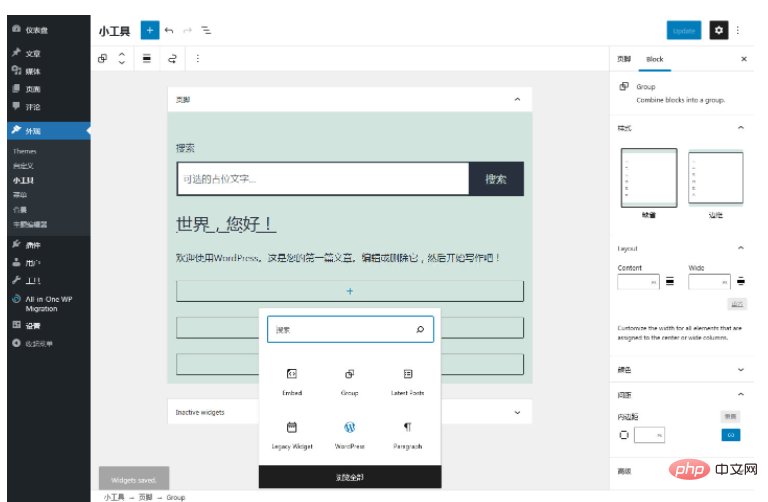
Ressentir la même chose que la première La première fois que j'ai vu l'éditeur de blocs Gutenberg, j'étais un peu perdu et j'ai planté...
Si vous n'êtes pas adapté à ce mode d'édition de widgets, WP officiellement propose deux solutions :
Option 1, installez le plug-in Classic Widgets (classic widgets) Tools), si le nom vous semble familier, c'est le même que le plug-in Classic Editor. L'installation de ce plug-in peut restaurer le gadget précédent. mode édition.
Actuellement, il n'y a que 5 commentaires sur le plug-in. Ils disent tous que ce plug-in est bon. Cela peut seulement signifier que je ne peux pas m'adapter à ce nouvel éditeur.
Le plug-in désactive le nouvel éditeur uniquement via deux lignes de code :
add_filter( 'gutenberg_use_widgets_block_editor', '__return_false' ); add_filter( 'use_widgets_block_editor', '__return_false' );
Cependant, pour désactiver le nouvel éditeur dans le thème, la recommandation officielle est d'utiliser l'option 2.
Option 2 : ajoutez le code suivant au modèle de fonction de thème actuel function.php pour désactiver le nouvel éditeur de blocs de gadgets.
function example_theme_support() {
remove_theme_support( 'widgets-block-editor' );
}
add_action( 'after_setup_theme', 'example_theme_support' );Je n'utilise pratiquement jamais d'éditeur de blocs pour rédiger un article Web et je n'ai pas besoin d'une fonction d'édition aussi puissante. Bien que beaucoup de temps ait été consacré à l'apprentissage de la création de ce bloc, le thème actuellement développé n'a pas de fonction de bloc intégrée. Car au début du développement du thème, un tel éditeur n'existait pas. Les fonctions implémentées par un grand nombre de codes courts. dans le thème ont été modifiés pour bloquer les fonctions Parfaitement compatible avec les mises en page précédentes, si les développeurs WP insistent pour suivre leur propre chemin, l'éditeur de blocs sera certainement une tendance, et le développement futur du thème suivra également cette tendance.
Quant aux autres fonctionnalités qui ont été mises à jour dans WordPress 5.8, c'est toujours le même contenu de mise à jour qui dure depuis plusieurs versions :
Améliorer continuellement l'éditeur de blocs, et en même temps modifier le programme pour qu'il soit compatible avec lui, rien d'autre.
J'ai temporairement découvert qu'un petit détail de la mise à jour est toujours très pratique. Lors de l'édition du menu auparavant, vous ne pouviez supprimer les éléments de menu qu'un par un. Cette fois, une fonction de sélection par lots a été ajoutée, mais elle ne peut l'être qu'un par un. supprimés par lots, non déplacés par lots.
Le widget prend en charge les blocs, ce qui est vraiment bien. Vous pouvez ajouter n'importe quel bloc existant au widget, y compris les blocs ajoutés par de nombreux plug-ins de bloc. Il peut réaliser de nombreuses fonctions, mais le style n'est pas parfaitement compatible avec le thème. est un problème.
L'éditeur de blocs de widgets peut réaliser le style de widget d'aperçu en arrière-plan. Je ne sais pas comment écrire ce style d'aperçu en arrière-plan pour le moment...
Regardez les instructions officielles de mise à jour. Même le thème officiel par défaut de WP n'est pas compatible. avec le nouvel éditeur de widgets. On estime que la plupart des thèmes ne sont pas compatibles, y compris le mien, car il y a un problème avec le style d'affichage du front-end.
Quant à l'éditeur classique, le responsable a toujours dit qu'il s'y tiendra jusqu'en 2022. D'ici là, on espère que les deux éditeurs pourront coexister et donner aux utilisateurs la possibilité de choisir, sinon je pense qu'ils perdront de nombreux utilisateurs ...
Ce qui précède est le contenu détaillé de. pour plus d'informations, suivez d'autres articles connexes sur le site Web de PHP en chinois!

Outils d'IA chauds

Undresser.AI Undress
Application basée sur l'IA pour créer des photos de nu réalistes

AI Clothes Remover
Outil d'IA en ligne pour supprimer les vêtements des photos.

Undress AI Tool
Images de déshabillage gratuites

Clothoff.io
Dissolvant de vêtements AI

Video Face Swap
Échangez les visages dans n'importe quelle vidéo sans effort grâce à notre outil d'échange de visage AI entièrement gratuit !

Article chaud

Outils chauds

Bloc-notes++7.3.1
Éditeur de code facile à utiliser et gratuit

SublimeText3 version chinoise
Version chinoise, très simple à utiliser

Envoyer Studio 13.0.1
Puissant environnement de développement intégré PHP

Dreamweaver CS6
Outils de développement Web visuel

SublimeText3 version Mac
Logiciel d'édition de code au niveau de Dieu (SublimeText3)
 Comment ajuster la liste d'articles WordPress
Apr 20, 2025 am 10:48 AM
Comment ajuster la liste d'articles WordPress
Apr 20, 2025 am 10:48 AM
Il existe quatre façons d'ajuster la liste des articles WordPress: utilisez des options de thème, utilisez des plugins (tels que l'ordre des types de publication, la liste des publiques WP, des trucs boxy), utilisez du code (ajoutez des paramètres dans le fichier functions.php), ou modifiez directement la base de données WordPress.
 Comment afficher les commentaires WordPress
Apr 20, 2025 pm 12:06 PM
Comment afficher les commentaires WordPress
Apr 20, 2025 pm 12:06 PM
Activer les commentaires dans le site Web de WordPress: 1. Connectez-vous au panneau d'administration, accédez à "Paramètres" - "Discussions" et vérifiez "Autoriser les commentaires"; 2. Sélectionnez un emplacement pour afficher les commentaires; 3. Personnaliser les commentaires; 4. Gérer les commentaires, approuver, rejeter ou supprimer; 5. Utiliser & lt ;? php commentaires_template (); ? & gt; Tags pour afficher les commentaires; 6. Activer les commentaires imbriqués; 7. Ajuster la forme du commentaire; 8. Utilisez des plugins et des codes de vérification pour empêcher les commentaires du spam; 9. Encouragez les utilisateurs à utiliser Gravatar Avatar; 10. Créer des commentaires pour se référer à
 Comment écrire une en-tête d'un wordpress
Apr 20, 2025 pm 12:09 PM
Comment écrire une en-tête d'un wordpress
Apr 20, 2025 pm 12:09 PM
Les étapes pour créer un en-tête personnalisé dans WordPress sont les suivantes: modifier le fichier de thème "header.php". Ajoutez le nom et la description de votre site Web. Créez un menu de navigation. Ajoutez une barre de recherche. Enregistrez les modifications et affichez votre en-tête personnalisé.
 Connexion du compte du site Web WordPress
Apr 20, 2025 am 09:06 AM
Connexion du compte du site Web WordPress
Apr 20, 2025 am 09:06 AM
Pour vous connecter à un compte de site Web WordPress: Visitez la page de connexion: entrez l'URL du site Web plus "/wp-login.php". Entrez votre nom d'utilisateur et votre mot de passe. Cliquez sur "Connexion". Vérification Vérification en deux étapes (facultative). Après avoir réussi à vous connecter, vous verrez le tableau de bord du site Web.
 Que faire s'il y a une erreur dans WordPress
Apr 20, 2025 am 11:57 AM
Que faire s'il y a une erreur dans WordPress
Apr 20, 2025 am 11:57 AM
Guide de résolution d'erreur WordPress: 500 Erreur du serveur interne: désactivez le plug-in ou vérifiez le journal d'erreur du serveur. 404 Page introuvable: Vérifiez le permalien et assurez-vous que le lien de la page est correct. Écran blanc de la mort: augmentez la limite de mémoire PHP du serveur. Erreur de connexion de la base de données: vérifiez l'état du serveur de base de données et la configuration WordPress. Autres conseils: activer le mode de débogage, vérifier les journaux d'erreur et rechercher le support. Empêcher les erreurs: mettre à jour régulièrement WordPress, installer uniquement les plugins nécessaires, sauvegarder régulièrement votre site Web et optimiser les performances du site Web.
 Création du site Web WordPress et éviter les fosses
Apr 20, 2025 am 08:06 AM
Création du site Web WordPress et éviter les fosses
Apr 20, 2025 am 08:06 AM
Soyez prudent lors de la création d'un site Web WordPress. Le guide pour percer les fosses vous aide à éviter les risques: choisissez des thèmes payants et évitez les risques de qualité et de sécurité des thèmes gratuits. "Moins c'est plus" lors de l'installation des plugins pour éviter les problèmes de vitesse et de compatibilité du site Web. Optimisez régulièrement la base de données pour assurer un fonctionnement en douceur du site Web. Faites attention aux mesures de sécurité et mettez régulièrement à mettre à jour et à installer des plug-ins de sécurité. Modifiez soigneusement le code pour éviter les plantages de sites Web et le faire dans un environnement de test si nécessaire. Faites attention à l'optimisation des performances, améliorez la vitesse du site Web et améliorez l'expérience utilisateur.
 Plug-in Enregistrement du produit recommandé pour WordPress facile à utiliser
Apr 20, 2025 am 08:15 AM
Plug-in Enregistrement du produit recommandé pour WordPress facile à utiliser
Apr 20, 2025 am 08:15 AM
Il n'y a pas de plugin d'enregistrement de produit WordPress parfait, le choix doit être basé sur les besoins réels et la taille du site Web. Les plug-ins recommandés incluent: MemberPress: Configuration complexe puissante mais à prix élevé, restreindre le contenu Pro: Focus sur les restrictions de contenu et la gestion des membres, les téléchargements numériques faciles à efficacité: vendre des produits numériques et les utilisateurs s'inscrivent en fonctions supplémentaires
 Quels sont les plugins pour WordPress bloquant IP
Apr 20, 2025 am 08:27 AM
Quels sont les plugins pour WordPress bloquant IP
Apr 20, 2025 am 08:27 AM
La sélection des plugins de blocage IP WordPress est cruciale. Les types suivants peuvent être pris en compte: basé sur .htaccess: fonctionnement efficace mais complexe; Fonctionnement de la base de données: flexible, mais faible efficacité; pare-feu: performances de haute sécurité, mais configuration complexe; Autécrit: le plus haut contrôle, mais nécessite un niveau plus technique.





